如何在谷歌浏览器中提升页面代码的执行速度
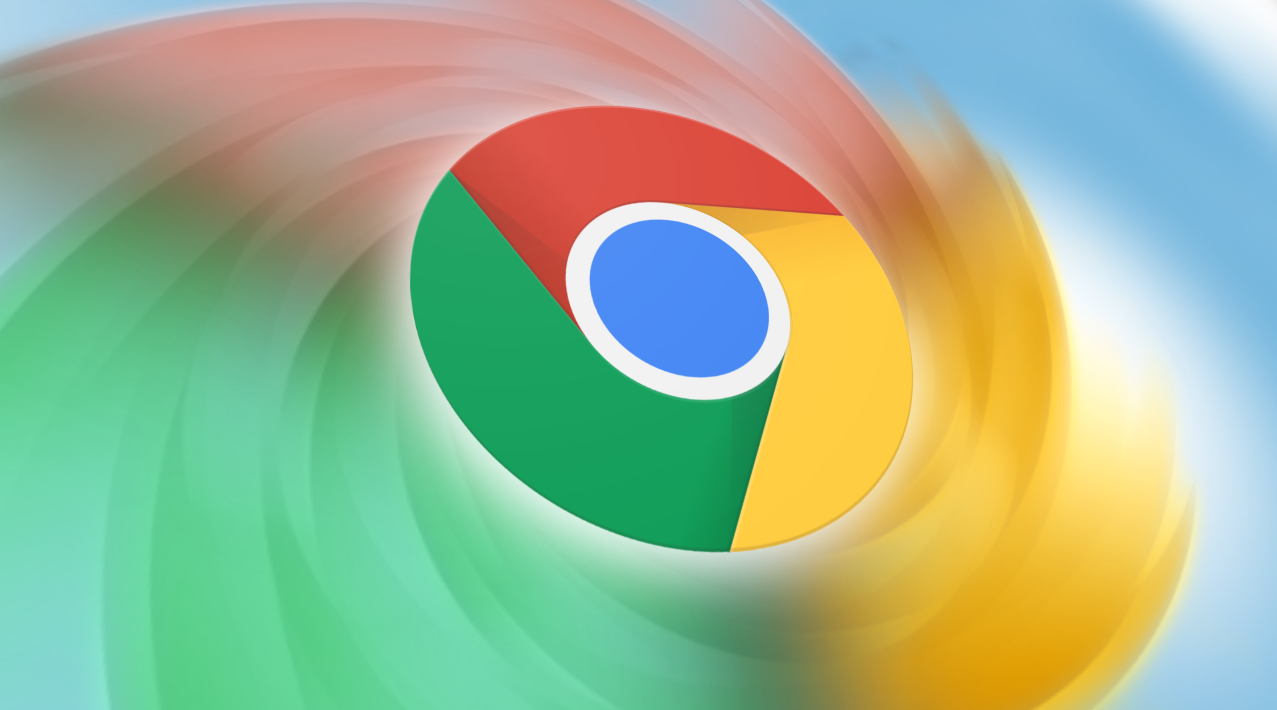
1. 启用浏览器缓存
浏览器缓存可以存储网页的静态资源,如图像、脚本和样式表。当再次访问相同的网页时,浏览器可以直接从缓存中加载这些资源,而无需重新从服务器获取,从而加快页面加载速度。
操作步骤:
1. 打开谷歌浏览器。
2. 点击右上角的菜单按钮(三个竖点),选择“设置”。
3. 在设置页面中,点击“隐私与安全”,然后选择“清除浏览数据”。
4. 在弹出的窗口中,选择要清除的缓存类型,如浏览历史记录、下载记录、缓存等,然后点击“清除数据”按钮。
2. 禁用不必要的扩展程序
过多的浏览器扩展程序可能会影响页面的加载速度。因此,建议只安装必要的扩展程序,并定期清理不需要的扩展程序。
操作步骤:
1. 打开谷歌浏览器。
2. 点击右上角的菜单按钮(三个竖点),选择“更多工具”,然后选择“扩展程序”。
3. 在扩展程序页面中,可以查看已安装的扩展程序列表。对于不需要的扩展程序,点击其右侧的“移除”按钮进行卸载。
3. 优化 JavaScript 代码
JavaScript 是网页开发中常用的脚本语言,但过多的 JavaScript 代码或复杂的脚本可能会导致页面加载缓慢。可以通过以下方式优化 JavaScript 代码:
- 压缩和混淆代码:使用工具对 JavaScript 代码进行压缩和混淆,以减少文件大小并提高执行效率。
- 延迟加载:将非关键的 JavaScript 脚本延迟加载,直到页面的其他部分已经加载完成。这样可以避免阻塞页面的渲染过程。
- 合并脚本文件:将多个小的 JavaScript 文件合并为一个大的文件,以减少 HTTP 请求次数。
4. 使用 CDN 加速
内容分发网络(CDN)可以将网站的静态资源分布到全球各地的服务器上,使用户能够从最近的服务器获取资源,从而提高页面加载速度。
操作步骤:
1. 选择一个可靠的 CDN 服务提供商,如 Cloudflare、阿里云 CDN 等。
2. 注册并登录 CDN 服务提供商的账号。
3. 根据提供商的文档说明,将自己的网站配置为使用 CDN 服务。通常需要在域名注册商处修改域名的 DNS 记录,将其指向 CDN 服务提供商提供的 CNAME 或 IP 地址。
5. 优化图片和多媒体资源
大尺寸的图片和多媒体文件会占用大量的带宽和加载时间。可以通过以下方式优化图片和多媒体资源:
- 压缩图片:使用图像编辑工具或在线压缩工具对图片进行压缩,以减小文件大小。同时,选择合适的图片格式,如 JPEG、PNG 等。
- 懒加载:对于页面中的图片和多媒体元素,采用懒加载技术,只在用户滚动到可见区域时才加载它们。这样可以大大减少初始页面加载时间。
通过以上方法,你可以有效地提升谷歌浏览器中页面代码的执行速度,为用户提供更快速、流畅的浏览体验。记得定期检查和优化你的网站,以确保始终保持良好的性能。
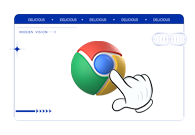
如何解决谷歌浏览器无法打开网页
本篇文章给大家带来谷歌浏览器解决网页无法打开情况的具体方法步骤,有需要的朋友赶紧来看看吧。
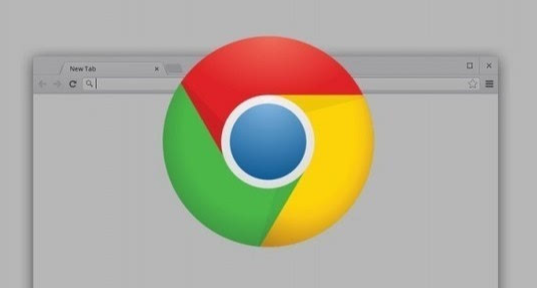
如何通过Chrome浏览器节省手机数据流量
Chrome浏览器提供节省数据流量的功能,通过压缩网页内容,减少图片加载等方式,帮助用户节省流量,尤其适合流量有限的移动设备用户。

360浏览器屏蔽视频广告怎么设置
浏览器可以说是我们日常电脑使用过程中,必不可少的一个工具了,同时小编也相信,很多小伙伴都会在电脑上使用 360浏览器 这款搜索引擎 软件 。

谷歌浏览器怎么禁止将网址发送给Google
谷歌浏览器怎么禁止将网址发送给Google?下面小编就给大家带来谷歌浏览器设置禁止发送网址详细教程,大家可以根据这个方法进行设置。
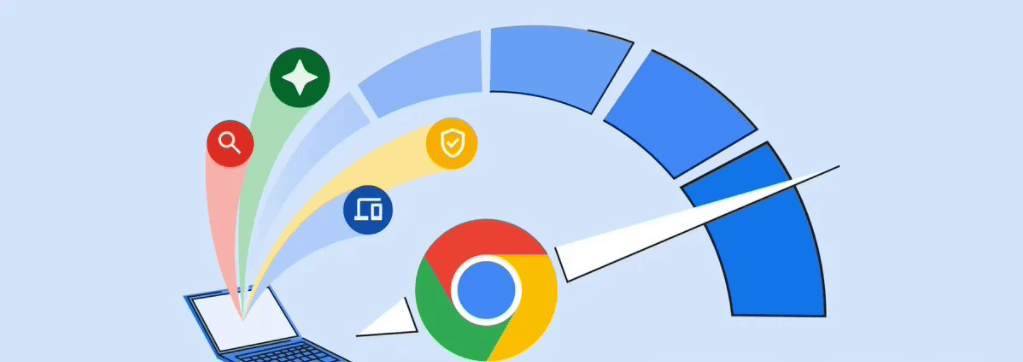
如何设置Google浏览器默认页面
了解如何设置Google浏览器的默认页面,定制个性化的浏览器启动页,提升使用便捷性。

谷歌浏览器怎么添加网站密码
谷歌浏览器如何添加网站密码?本篇文章就给大家带来谷歌浏览器添加网站密码方法图文教程,有需要的朋友赶紧来看看吧。

如何禁用谷歌cookies
谷歌浏览器如何禁用cookies?以下就是本期分享的禁用方法说明,感兴趣的小伙伴不要错过了。

ubuntu 12.04 LTS 安装chrome问题及解决方法详解!
谷歌浏览器 Google Chrome完全免费,跨平台支持 Windows、Mac 和 Linux 桌面系统,同时也有 iOS、Android 的手机版 平板版,你几乎可以在任何智能设备上使用到它。

谷歌浏览器下载了以后不能用怎么办
我们下载了谷歌浏览器Google Chrome之后,就无法使用了。这是怎么回事,该怎么解决呢?

如何修复谷歌浏览器中字体显示模糊的问题
本篇文章给大家带来谷歌浏览器解决字体显示模糊现象方法教程,有需要的朋友赶紧来看看了解一下吧。

macbook安装谷歌浏览器无法打开网页如何解决?
谷歌浏览器因其强大的功能、界面简洁等特点,很多使用macbook的用户都会在自己的电脑中安装这款浏览器,但是在操作的过程中我们无法避免会出现一些问题。

怎么找到Chrome浏览器的阅读清单功能
本篇文章给大家带来Chrome浏览器打开阅读清单功能教程详解,感兴趣的朋友快来看看了解一下吧。

谷歌浏览器网页页面乱码怎么办
你有没有在使用谷歌浏览器的时候遇到各种问题呢,你知道谷歌浏览器网页页面乱码是怎么回事呢?来了解谷歌浏览器网页页面乱码的解决方法,大家可以学习一下。
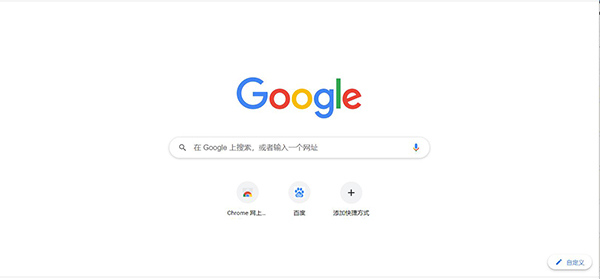
如何在 Chrome 上固定扩展
谷歌浏览器是一个多平台和广泛使用的网络浏览器。它提供了几个功能来增强其功能,扩展就是其中之一。Chrome 允许您下载特定扩展并将其固定到浏览器工具栏,以避免混乱。它还允许您从扩展菜单中固定和取消固定扩展。

如何将书签侧边栏添加到 Google Chrome?
如果您希望进一步自定义 Google Chrome 并经常使用书签,您可能希望有一个书签侧边栏。以下是如何添加一个。

如何降低 iOS 版 Chrome 中的数据使用量?
如果您的数据计划有限,监控iPhone数据使用情况可能是日常生活的重要组成部分。在浏览互联网时尤其如此,因为 来回飞来飞去的千字节和兆字节的数量迅速增加。为了让事情变得更简单,谷歌浏览器提供了带宽管理功能,允许您设置浏览器何时预加载网页。预加载网页可加快您的浏览器体验,并使用数据。

如何将书签从 Chrome 导入到 Firefox?
作为互联网用户,我们大部分时间都在与网络浏览器进行交互。在过去的几年中,Web 应用程序随着 Web 浏览器的发展而蓬勃发展。许多新的浏览器已经出现在现场。来自 Mozilla 的 Firefox 和来自 Google 的 Chrome 是互联网上最占主导地位的两种浏览器。当两者都提供非常边缘的功能时,选择其中之一的决定并不容易。

如何在Windows上的谷歌浏览器中管理多个用户?
这chrome“描述文件管理器”允许您在上为Google Chrome浏览器设置多个用户帐户Windows 10。这样,使用您计算机的每个人都可以有自己的单独设置,书签,以及主题。您甚至可以将您的Chrome帐户与您的连接谷歌账户在多个设备之间同步书签和应用程序。





